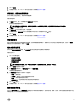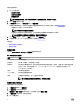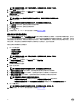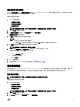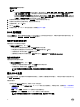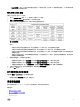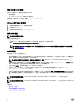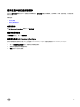Users Guide
3. 按一下提交。
4. 若要套用修改,以 .ini 或 .exe 格式匯出組態。請參閱匯出 BIOS 組態。
清除設定、系統和硬碟機密碼
您可以清除已設定的設定、系統和硬碟機密碼。
若要清除密碼:
1. 在編輯模式中,按一下所需選項的待設定值文字方塊。
對應的密碼畫面隨即顯示。
註: 若要以純文字顯示密碼,請選取顯示密碼。如果選取顯示密碼,那麼確認密碼文字方塊不會顯示。
2. 在密碼文字方塊輸入空格。
3. 在確認密碼文字方塊輸入空格,確認密碼。
如果兩者相符,確認密碼文字方塊旁會顯示綠色勾號,否則會顯示紅色 X 標記。
4. 按一下提交。
5. 若要套用修改,以 .ini 或 .exe 格式匯出組態。請參閱匯出 BIOS 組態。
密碼保護畫面
匯出有系統密碼或設定密碼的檔案或報告時,密碼保護畫面隨即顯示。若要以純文字方式匯出有密碼的檔案,請按一下繼續。
若要匯出沒有密碼的檔案,請按一下
遮罩。
設定自動開啟選項
您可以從電源與效能管理類別,用自動開啟選項設定希望系統在哪幾天自動開啟。
若要設定日子:
1. 按一下所需的選項:
• 建立多平台套件
• 建立本機系統套件
• 開啟儲存套件
註: 若要開啟儲存套件,按一下開啟儲存套件、瀏覽至檔案位置,然後按一下開啟。
2. 按一下編輯或連按兩下選項。
3. 在自動開啟選項列中,在待設定值欄按一下檢視/變更。
自動開啟畫面隨即顯示。
4. 從自動開啟畫面選取下列其中一個選項:
• 停用 — 關閉功能。
• 工作日 — 僅能在工作日自動開啟目標系統。
• 每天 — 每天自動開啟目標系統。
• 選取的日子 — 選擇目標系統必須在哪幾天自動開啟。
5. 按一下 OK (確定)。
6. 若要套用修改,以 .ini 或 .exe 格式匯出組態。請參閱匯出 BIOS 組態。
設定開機順序選項
您可以從開機管理類別,用開機順序選項設定用戶端系統的開機順序。您可以新增、移除、啟用、停用或變更舊版和整合可延
伸韌體介面
(UEFI) 開機項目的開機順序。
11